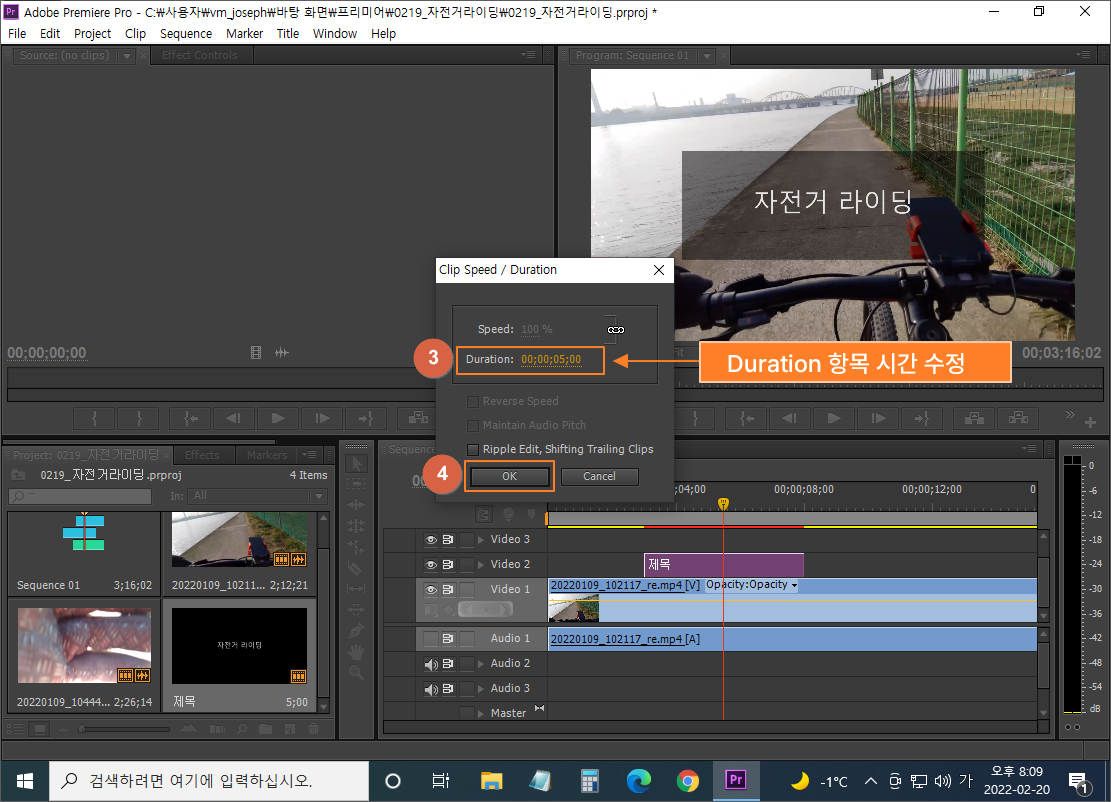편집프로그램/프리미어프로
프리미어 프로 CS6 타이틀러 길이(재생시간) 조절
크리에이터요셉
2022. 2. 20. 20:21
아래 글은 제가 담당하고 있는 포항 경북직업전문학교(kb.co.kr / 054-272-2828) 국비지원교육 'YouTube 영상제작 과정(프리미어 프로 활용)'의 강의에 활용하기 위해 작성한 것으로 기초적인 내용을 다루고 있습니다.
글 내용은 수정/보완될 수 있습니다.
글 내용은 수정/보완될 수 있습니다.
시작하며,
타이틀의 기본 재생시간은 5초이므로 필요에 따라 시간을 더 길게 또는 짧게 조절할 필요가 있습니다.
1. 조절 방법
① 타임라인에서 클립의 길이를 직접 조절하는 방법
② 시간을 조절하는 방법
2. 타임라인에서 클립의 길이를 조절하기
타임라인에 올려 놓은 타이틀(제목/자막) 클립의 끝 부분을 잡아서 직접 길이를 조절할 수 있지만, 정확한 조절을 위해 재생헤드를 먼저 이동시켜 놓은 후 진행하겠습니다.
① 제목의 길이를 8초로 하기 위해 재생헤드를 제목의 기본 길이인 5초에 3초가 더해진 11초 지점으로 이동
② 제목의 끝 부분을 잡아서 재생헤드까지 끌고 감(늘어남)

2. 시간으로 조절하기
클립의 속도를 조절할 수 있는 Speed/Duration 기능을 이용해도 자막의 길이(재생시간)을 조절할 수 있습니다.
① 타임라인에 올려 놓은 타이틀(자막/제목 등) 클립을 마우스 오른쪽 버튼으로 클릭
② 메뉴에서 Speed/Duration 선택

③ Duration 항목의 시간 수정
시간은 시;분;초;프레임 단위이며 각 항목은 두 자리수가 기본입니다. 아래 숫자 중 05 부분은 5초라는 의미이므로 만약 8초로 늘리고자 한다면 5를 8로 수정하면 됩니다.
④ [ OK ] 버튼 클릭